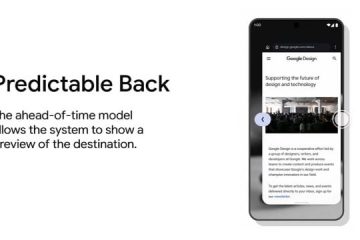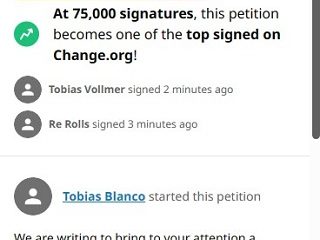Windows PCでAndroidを実行することを検討している場合、現在利用可能なエミュレーターに不足はありません。疑問に思っている人のために、WindowsPCでAndroidエミュレータを使用する理由はたくさんあります。たとえば、Androidデベロッパーはアプリをデバッグしたり、ゲーマーはAndroidゲーム(Android RPGゲーム、Android向けの最高のガチャゲームなど)を大画面で楽しむことができ、リストは続きます。とはいえ、Androidエミュレーターの問題は、それらの多くが宣伝どおりに機能しない傾向があることです。そのため、2022年にWindows用の10の最高のAndroidエミュレーターを提供するために12以上のエミュレーターを試しました。
Windows 11 PC(2022)用の最高のAndroidエミュレーター
Windows11に最適なAndroidエミュレーターをリストしましたが、Windows 10、Windows 8、8.1、7、およびXPでも動作します。以下のリンクをクリックすると、任意のエミュレーターに移動できます。それとは別に、Androidエミュレーションに関するヒントと技術情報を以下に示しますので、それを実行できます。
目次
Windows11に最適なAndroidエミュレーターのリスト
1。 BlueStacks
BlueStacksは、間違いなくWindowsで見つけることができる最高のAndroidエミュレーターの1つです。ゲームだけでなく、一般ユーザーとして、Windows PCでAndroidアプリを楽しみたい場合は、BlueStacksを自由に使用できる優れたエミュレーターです。長年にわたり、多くの改良が加えられており、現在のBlueStacksはNougatであるAndroid7.1.2に基づいています。
同社は、BlueStacks5に新しいゲームエンジンを搭載することを約束しました。これはOreoをベースにしています。それとは別に、BlueStacksの最も優れている点は、IntelでもAMDでも、あらゆる種類のWindowsハードウェアで実行できることです。したがって、互換性の問題はBlueStacksで解決されます。
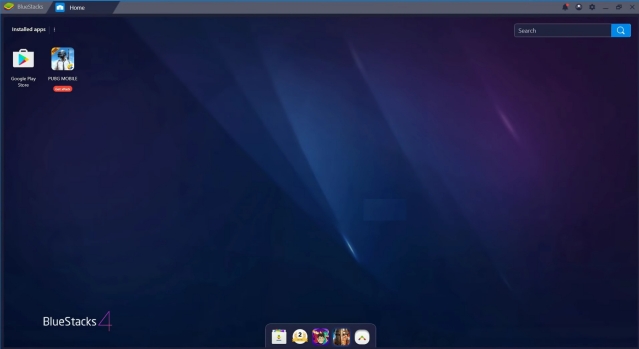
さらに、WindowsでシームレスなAndroidエミュレーションを提供するために、BlueStacksはSamsungと提携して、GalaxyStoreをプラットフォームに導入しました。すごいですよね? Fortnite、RAID、SonicForcesなどを含むWindows上の多くの高品質のAndroidゲームにアクセスできます。
そしてパフォーマンスを忘れないでください。同社によれば、BlueStacksは標準のAndroidフォンよりも6倍強力です。さらに、マルチインスタンス、キーマッピング、AIベースのゲームエンジンなどのさまざまな機能を提供して、優れたパフォーマンスを実現します。
また、7や8.1などの古いバージョンのWindowsをサポートしています。これはすばらしいことです。同時に、BlueStacksはWindows 7に最適なAndroidエミュレーターの1つです。全体として、PCに最適なAndroidエミュレーターを探しているなら、BlueStacksが間違いなくトップになります。
ダウンロード: 無料
2。 Gameloop(Tencent Gaming Buddy)
Gameloopは、WindowsPCで高品質のAndroidゲームを体験できるもう1つの方法です。これは、デスクトップPCでさまざまなAndroidモバイルゲームをプレイしたいゲーマー向けに開発された専用のゲームエミュレータです。
Gameloop(以前はTencent Gaming Buddyと呼ばれていました)がデスクトップモバイルゲームの実験の一環としてTencentによって開発されたことに驚かれるかもしれません。当初、このプラットフォームを使用してPCでPUBG Mobileをプレイすることしかできませんでしたが、Tencentは、FreeFireやCallofDutyを含むAndroidゲームの膨大なリストをサポートするようになりました。
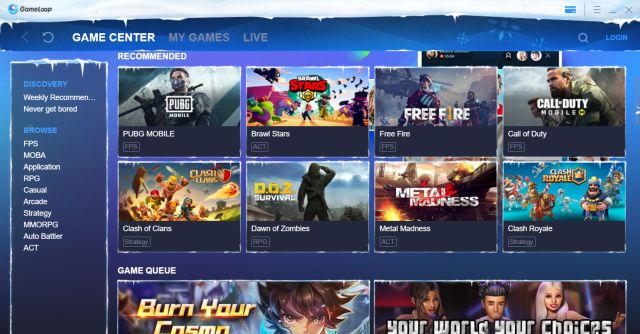
さらに、別のインストールでGooglePlayストアを入手できますセットアップ内で利用可能なモジュール。基本的に、Gameloopを使用すると、Playストアのサポートと、マウスとキーマッピングをサポートするすべての人気のあるAndroidゲームを利用できます。
つまり、Windows 11でPUBGやその他のゲーム用のAndroidエミュレーターが必要な場合は、Gameloopの方がはるかに優れた提案です。さらに、PUBGなどのゲームでキーボードマッピングをサポートしているため、キーボードとマウスでタッチ指向のUIを簡単に使用できます。
ダウンロード: 無料
3。 Android Studio
新しいAndroidアプリのテストを検討している開発者の方は、Googleの公式Androidエミュレーターを使い続けてみませんか。エミュレーターはAndroidSDKにパッケージ化されており、Android Studio内から直接起動できます。これは、おそらくコーディングする場所です。
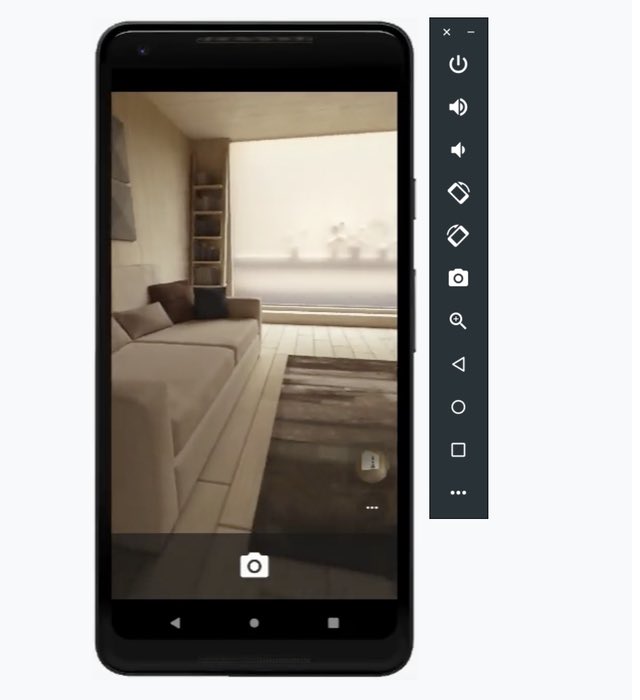
これは最速のエミュレーターではありませんが、常に最新かつ最高のバージョンのAndroidをテストできる数少ないエミュレーターの1つです。ただし、ローエンドPCを使用している場合は、Android Studioエミュレーターがローエンドシステムで非常に遅くなる可能性があるため、別のエミュレーターを使用した方がよいことに注意してください。それとは別に、ジェスチャーのシミュレーション、加速度計、ジャイロスコープなどのサポートなど、アプリのテストに必要なすべての機能を利用できます。
ダウンロード: 無料
4。 LDPlayer
ゲーム用に最適化されたWindows11用のAndroidエミュレーターをお探しの場合は、町で最新のエミュレーターLDPlayerをご紹介します。比較的新しいものですが、LDPlayerはその優れたパフォーマンスにより、急速に人気を博しています。
AMD搭載のラップトップにインストールしましたが、エラーをスローすることなく問題なく動作しました。これは、エミュレータがIntelベースのWindowsPCでも快適に動作することを意味します。 Androidバージョンに関しては、LDPlayerはAndroid Nougat(7.1.2)で実行され、パフォーマンスと互換性が向上しています。
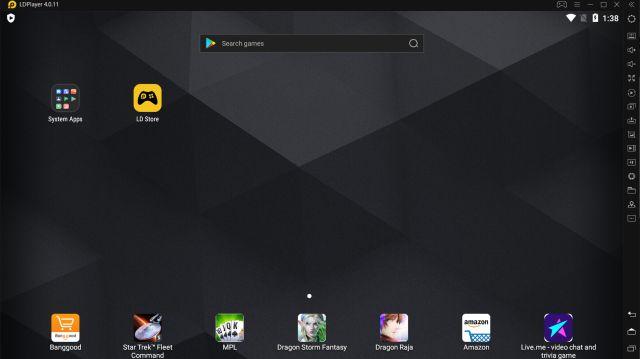
ありますまた、ゲーム専用のアプリストアであり、LDPlayerで非常にうまく動作します。パフォーマンスを向上させたい場合は、[設定]ページから仮想化テクノロジーを利用することもできます。
全体として、LDPlayerは、シンプルでありながらシンプルでありながら最新のAndroidエミュレーターです。ゲームであれ、一般的な使用法であれ、Windowsコンピューターでの強力なAndroidエクスペリエンス。
ダウンロード: 無料
5。 MEmu Play
MEmu Playは、最近多くの注目を集めているWindows上のもう1つの素晴らしいAndroidエミュレーターです。 MEmuには多くの便利な機能が搭載されていることを考えると、1つまたはいくつかの機能に名前を付けるのは難しい作業です。
エミュレータの最も顕著な機能の1つは、IntelとAMDの両方のCPUをサポートしているという事実です。これは、互換性の観点から優れています。驚くべきことに聞こえるかもしれませんが、これは多くのAndroidエミュレーターでは利用できない機能です。

それとは別に、エミュレーターには、アプリの複数のインスタンスとAndroidバージョンを同時に実行する機能が付属しています。さらに、このソフトウェアはデフォルトでAndroid Nougat(7.1.2)に基づいており、Kit Kat(4.4)やLollipop(5.0)も実行できます。また、Androidの3つのバージョンすべてに対して3つの異なるウィンドウを使用できます。
エミュレーターにはゲームプレイ用の優れた最適化がいくつかありますが、一般ユーザーにとっても最高のAndroidエミュレーターの1つだと思います。エミュレータは、Windows 7から10までの任意のWindowsバージョンで実行でき、IntelプロセッサとAMDプロセッサの両方と互換性があります。これ以上何を求めることができますか?
ダウンロード: 無料
6。 Nox Player
ゲーム以外の機能を豊富に備えたWindows上のAndroidエミュレーターをお探しの場合は、NoxPlayerが最適です。以前にエミュレータと男の子を確認しましたが、多数の機能がプリロードされていますか。
ゲームプレイの最適化、コントローラーの互換性、Androidデバイスのbuild.propを変更する機能、完全にユーザーフレンドリーなインターフェースは、NoxPlayerがWindows上のBlueStacksやその他のAndroidエミュレーターよりも優れている点のほんの一部です。
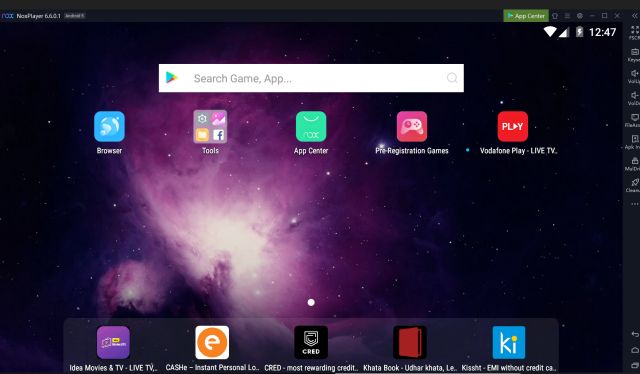
これはAndroidLollipop5.1.1に基づいていますが、マルチドライブ機能を使用して、Nougatまでの複数のAndroidバージョンを実行できます。しかし、Nox PlayerがBlueStacksを真に評価する1つの要因は、ルートアクセスを取得できることです。
BlueStacksをルート化しようとしたことがあれば、それは退屈な作業であることをご存知でしょう。ただし、Nox Playerでは、設定の切り替えを有効にするだけで済みます。 –あなたは根付いています。それがあなたにとってNoxPlayerがいかにシンプルであるかであり、Windows上で最高のAndroidエミュレーターの1つであると私は信じています。
とはいえ、エミュレータは論争。その上、2021年2月、NoxPlayerのAndroidサーバーはハッカーグループに乗っ取られ、ユーザーのコンピューターにマルウェアを注入しました。 Noxは、攻撃を回避するためにソフトウェアを再インストールするようにユーザーに求めています。ただし、しばらく待ってからNox Playerを試してみることをお勧めします。ただし、アプリケーションが信頼できると判断した場合に限ります。
ダウンロード: 無料
7。 PrimeOS
PrimeOSは、それ自体がAndroidエミュレーターではありませんが、CPUとGPUの真のパワーを活用して任意のWindowsPCで問題なく実行できるAndroidOSです。基本的に、Androidゲームに興味がある場合は、この種類の仮想デバイスは、バイナリ変換を必要とせずにハードウェア上で直接実行されるため、エミュレーターをインストールするよりもはるかに優れたオプションです。さらに、キーボードマッピングを使用して、PrimeOSでお気に入りのAndroidゲームを簡単にプレイできます。 PrimeOSは、Androidx86プロジェクトの代替と見なすことができます。
言うまでもなく、PrimeOSにはGoogle Playストアも用意されているため、何千ものゲームをシームレスにインストールしてプレイできます。また、専用の DecaPro Gaming Centre があり、PCセットアップでのゲーム体験を向上させることができます。最良の部分は、最小限の労力でWindows11でPrimeOSをデュアルブートできることです。一言で言えば、集中的なAndroidゲームをプレイするには、PrimeOSがPCに最適なプラットフォームです。
ダウンロード:
8 。 Genymotion
Android開発者であり、Windows環境でAndroidアプリを仮想的にテストする方法を探している場合は、Genymotionを選択する必要があります。これは、特に開発者に人気のあるAndroid仮想デバイスです。 Genymotionは、Windowsアプリを介してオフラインで実行され、Webブラウザーを介してクラウド上で実行されるため、柔軟性が高くなります。
さらに、Android 4.1から最新のAndroidビルドまで、Androidプラットフォームを選択できるため、多くのオプションがあります。さらに、GAppsパッケージを選択して、GooglePlayストアをインストールすることもできます。
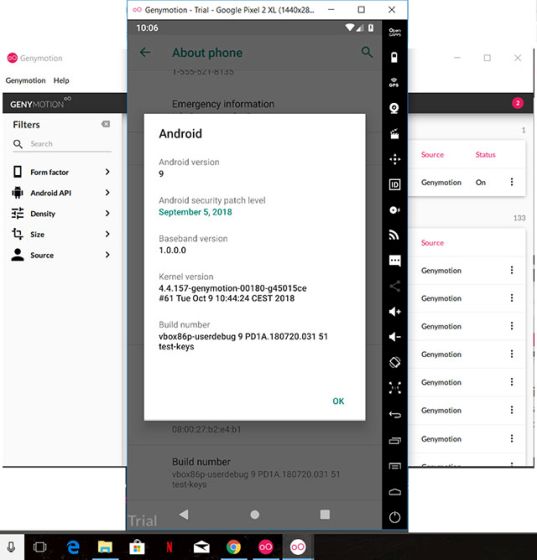
ただし、 Call of DutyやPUBGなどのゲームをインストールすることはできないため、この点に注意してください。それとは別に、Genymotionの最も優れている点は、Windowsコンピューター上のAndroidStudioと統合できることです。
選択したデバイスとプラットフォームで、アプリをスムーズに開発できます。結論として、Windows環境で複数のAndroidバージョンでアプリをテストする場合は、Genymotionを使用してください。
Genymotionをチェックアウト:(個人使用は無料、デスクトッププランは年間136ドルから)
9。 ARChon
ARChonは一般的なAndroidエミュレーターではありません。 ARChonは、システム上で実行されるアプリではなく、基本的にChromeアプリです。つまり、これはChromeアプリや一種の拡張機能のようにChromeで実行されるAndroidエミュレーターです。基本的に、コンピューターにARChonをインストールすると、このアプリでAndroidAPKを直接実行できるようになります。
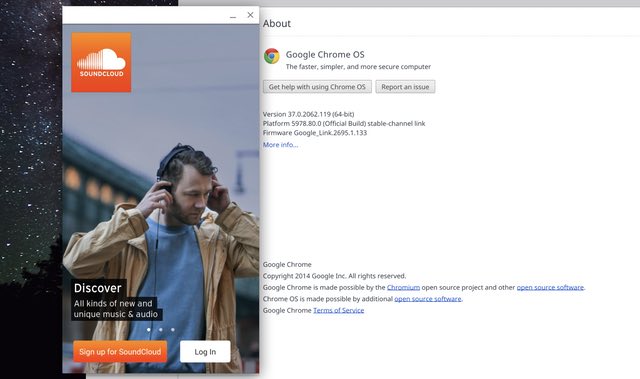
Windows、Linux、macOS、Chrome OSで動作します。これは、結局のところ、実際にはGoogleChromeを使用しているだけだからです。さらに、これは完全に無料で利用できるオープンソースアプリです。必要に応じて、コードをフォークしてコードに変更を加え、ニーズに合わせて調整することもできます。全体として、基本的なAndroidアプリを手間をかけずに実行できるシンプルなAndroidエミュレーターを探しているだけなら、ぜひチェックしてください。
ダウンロード: 無料
10。 Bliss OS
最後に、Androidエミュレーターを頻繁に使用する場合は、PCでAndroidをデュアルブートすることを検討してみませんか? Bliss OSでそれが可能になり、完全に機能するAndroidPCを手に入れることができます。 Bliss OSには、Widevine L3 DRMなど、必要なほぼすべての機能が付属しています。これは、再利用されたAndroidPCでNetflixを簡単にストリーミングできることを意味します。
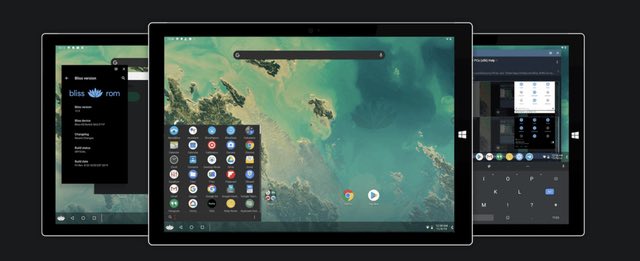
ゲーマー向けに、Bliss OSにはキーマッピング、ゲームパッド、プロファイルがサポートされています。そのため、キーボードとマウスをサポートするPCでお気に入りのAndroidゲームを簡単にプレイできます。現在、BlissOSの安定版はAndroid9上に構築されています。ただし、冒険心があれば、Android11をベースにして現在活発に開発中のBlissOS14をテストすることもできます。
ダウンロード: 無料
最高のAndroidエミュレーターの比較
<表>Androidバージョン最小RAMWindowsSupportAMDSupportGaming SupportPrice BlueStacksAndroid 7.1.22GBWindows 7 〜10YesYesFree GameloopAndroid 7.1.23GBWindows 7〜10YesYesFree LDPlayerAndroid 7.1.22GBWindows XP〜10YesYesFree MEmu PlayAndroid 5〜7.1.22GBWindows XP〜10YesYesFree Nox PlayerAndroid 5〜7.1.21.5GBWindows XP〜10YesYesFree PrimeOSAndroid Nougat7.1.22GB起動可能なOSです。YesYesFreeGenymotionAndroid4〜 114GBWindows 7〜10YesNoGenymotionデスクトップは個人使用は無料。 $412/年/ユーザー
Androidエミュレーターはどのように機能しますか?
Androidエミュレーターまたはエミュレーションは、一般的に新しいものではありません。これは基本的に、Windowsまたはその他のプラットフォーム上で実行される仮想マシンです。Linuxの仮想マシンで実行されるWindowsや、ChromebookでLinuxを使用するWindowsに似ています。技術的には、サンドボックス化され、基盤となるOSから離れた場所にあるコンテナと呼ばれます。
ご存知のとおり、AndroidはARMアーキテクチャに基づいているため、x86-64マシン(IntelまたはAMD)でAndroidを模倣するのは少し難しくなります。そのため、開発者はQEMUと呼ばれるものを使用して、その場でARMを提供します。これは、IntelまたはAMD CPUが理解できるARMバイナリを変換することにより、ハードウェア仮想化を実行するオープンソースプロジェクトです。
実際、エミュレーションは非常に優れているため、適切なハードウェアがあれば、ネイティブに近いパフォーマンスを提供するようになりました。つまり、プロセッサがカーネルベースの仮想マシン(KVM)(一般にIntelのVT-xとして知られている)をサポートしている場合です。またはAMD-V。さらに、エミュレーターはあらゆる種類のAndroid SDKと依存関係を備えているため、どのアーキテクチャでも問題なく実行できます。
PCにAndroidエミュレーターをインストールするにはどうすればよいですか?
AndroidエミュレーターはPC上で非常に簡単です。エミュレーターは、すべてのエミュレーターの下にある以下のリンクからダウンロードできるEXEファイルを提供します。セットアップファイル(EXE)をダウンロードした後、それをダブルクリックすると、インストールウィザードが起動します。次に、「次へ」をクリックして、画面の指示に従います。
NoxやMEmuなどの一部のエミュレーターも、インストール中に追加のライブラリをダウンロードします。インストールが完了したら、それを開いてGoogleアカウントでサインインするだけです。これで、Playストアまたはその他のソースからゲームをインストールできます。
Androidエミュレーターを使用する前のヒント
WindowsPCでAndroidエミュレーターを使用する前の最初のヒントは、BIOS設定で仮想化が有効になっていることを確認することです。より高速なパフォーマンスが必要な場合は、非常に必要です。それとは別に、エミュレータの[設定]ページに移動して、ハードウェアベースのアクセラレーションを有効にします。このようにして、エミュレーターは仮想化テクノロジーを利用します。
それとは別に、主にAndroidエミュレーターをゲームに使用している場合は、先に進んで、好みに応じてキーボードとマウスの設定を再マッピングしてください。次に、エミュレーターにプリインストールされているブロートウェアをアンインストールします。パフォーマンスが大幅に向上します。
最後に、そして非常に重要なことですが、可能であれば、セカンダリアカウントを使用してエミュレータにログインします。エミュレーターは一般的に古く、互換性を高めるために古いバージョンのOSを使用しています。ただし、それは深刻なセキュリティ問題にもつながる可能性があります。言うまでもなく、バックグラウンドでビットコインをマイニングするエミュレーターのインスタンスが多数あります(その一例、Andyエミュレーター)ので、これらのプログラムには近づかないでください。アカウントのセキュリティが心配な場合は、すぐにGoogleアカウントでセキュリティチェックを実行する必要があります。
Windows11でAndroidアプリをネイティブに実行する
これで、インストールしてWindows 11でAndroidアプリを実行すると、Windows11PCにAndroidエミュレーターが必要なくなる場合があります。 AndroidアプリがWindows11でどの程度うまく動作するかを知りたい場合は、以下のビデオをご覧ください。
よくある質問
PC用の最速のAndroidエミュレーターはどれですか?
現在、Gameloop(Tencent Gaming Buddy)は、ゲーム用の最速のAndroidエミュレーターです。それとは別に、LDPlayerもかなり軽量で高速です。一流の互換性にもかかわらず、BlueStacksは機能が多すぎて肥大化しているため、ここでは触れませんでした。
最高のAndroidエミュレーターはどれですか?
ハイエンドPCをお持ちの場合、BlueStacksは単に最高のAndroidエミュレーターです。確かに、それはあなたのPCをかなり遅くしますが、機能セットに関しては、BlueStacksに勝るものはありません。それとは別に、ゲームがあなたが探しているものであるなら、あなたはGameloopを使うほうが良いです。
BlueStacksとNoxのどちらが良いですか?
PCの構成によって異なります。強力なスペック(8GB RAM、i5、SSD)をお持ちの場合は、BlueStacksの方がNoxよりも優れています。それ以外は、Noxもかなり良いですが、最近、ブロートウェアを自動的にインストールする動きについて批判されました。 BlueStacksよりもNoxをお勧めしません。
Noxはウイルスですか?
Noxがユーザーの同意なしにMcAfeeやChromiumなどのブロートウェアを自動的にインストールするという報告があります。また、ウイルスとして検出されたマルウェア対策サービスであるSegurazoもインストールしました。その後、Noxはこの動きから撤退しましたが、今のところ、エミュレーターを使用するかどうかはあなた次第です。
MEmuがとても遅いのはなぜですか?
上で指摘したように、MEmuには3つの異なるフレーバーのAndroidが付属しており、リソースを大量に消費することになります。このような柔軟性が必要ない場合は、LDPlayerをお勧めします。それはまともなマシンでもかなりうまく動作することができます。
PUBGエミュレーターには4GBのRAMで十分ですか?
一般に、エミュレーターでPUBGを再生しながらシームレスなエクスペリエンスを実現するには、8GBをお勧めします。 RAMを高くすると、Windowsのバックグラウンドアクティビティが原因でエミュレータがフリーズしないようになります。そうは言っても、4GBのRAMを搭載したエミュレーターでPUBGをプレイすることはできますが、素晴らしい体験は期待できません。
エミュレーターはコンピューターの速度を低下させますか?
はい、特にエミュレータがバックグラウンドで実行されている場合はそうです。使い終わったら、手動でエミュレータを閉じることをお勧めします。システムトレイの下でプログラムを終了できます。
2022年にWindowsでAndroidエミュレーターを使用してアプリを実行する
これが、使用できる最高のAndroidエミュレーターのリストです。 WindowsPCでAndroidアプリを実行します。アプリのテストを検討している開発者でも、ゲームのプレイを検討しているカジュアルユーザーでも、ニーズに最適なエミュレーターを見つけることができます。
個人的に聞いてみると、BlueStacksとGameloopの間で引き裂かれています。しかし、非常に多くの優れた選択肢があるため、必ずしも同じである必要はありません。そのうちのどれがWindows用のお気に入りのAndroidエミュレーターですか?下のコメントセクションであなたの2セントのチャイム。
75コメント
あなたが旅行をしているゲーマーなら、あなたは自分が狭い場所にいることに気付くかもしれません。ほとんどのゲームコンポーネントはパフォーマンスを発揮しますが、少なくとも数キロの重量を量った後にパフォーマンスを発揮します。さて、2022年のラップトップメーカーはその必要性を認識しました[…]
デジタルの世界は本質的に2022年の滑りやすい坂道です。オンラインでの1つの間違ったステップ、そしてあなたがそれを知る前に、あなたのデータとあなたのアイデンティティは危険にさらされるかもしれません。ただし、多くの人が仮想プライベートネットワーク(またはVPN)に依存して[…]
市場に真のワイヤレスイヤホン(TWSイヤホン)が不足することはなく、Nothing Ear 1などのオプションがあります(レビュー)、Realme Buds Q2、および潜在的な購入者に多くのオプションを提供するその他の製品。ただし、フラッグシップセグメントには、[…]